PowerPoint handouty pomáhají lidem zapamatovat si prezentaci. Příliš často však prezentující rozdávají handouty, které jsou naprosto k ničemu. Zde je návod, jak to nedělat.
Možná jste už viděli handouty, které vypadají takto:
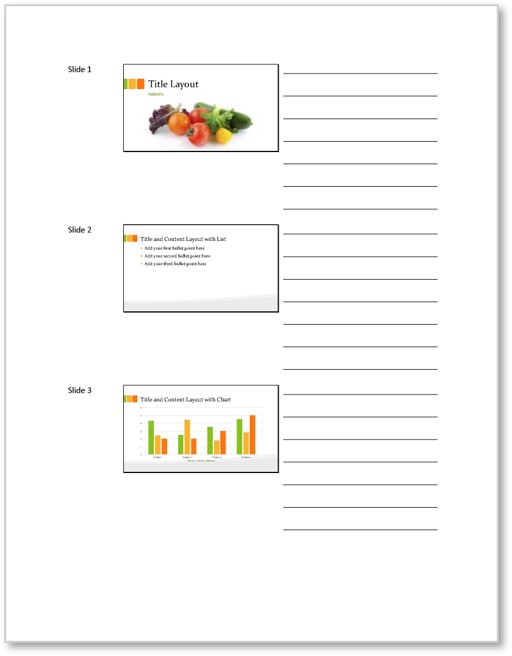
Jak zbytečný je tento handout? Pokud je přednášející líný a exportuje každý slide, dokonce i ty, které neobsahují užitečné informace nebo jsou součástí animačních sekvencí, získáte celou hromadu papíru, který může být velmi dobře vyhozen, nebo digitální soubor, který nelze upravovat.
Tento typ letáku má podpořit pořizování poznámek, což není špatně. Ale opravdu, jak často si lidé během prezentací dělají poznámky do handoutů? A kolik prezentátorů udělá krok navíc a vytvoří interaktivní PDF místo statického PDF, které vytvoří PowerPoint?“
Lepší formát handoutu
Nejúčinnějším způsobem, jak po prezentaci kontrolovat své sdělení, je vytvořit handouty, které ho posílí. Nejlépe to funguje, pokud jsou vaše poznámky pro řečníka podrobné a obsahují všechny informace, které chcete, aby si lidé zapamatovali. Pokud tomu tak není, budete mít možnost je později upravit. Zde je návod, jak vytvořit podklady:
- Klepněte na kartu Soubor, poté vyberte Exportovat (1, níže), Vytvořit podklady (2) a Vytvořit podklady (3). (Proč vás PowerPoint nutí kliknout na tlačítko vytvořit handouty dvakrát, si můžeme jen domýšlet.)
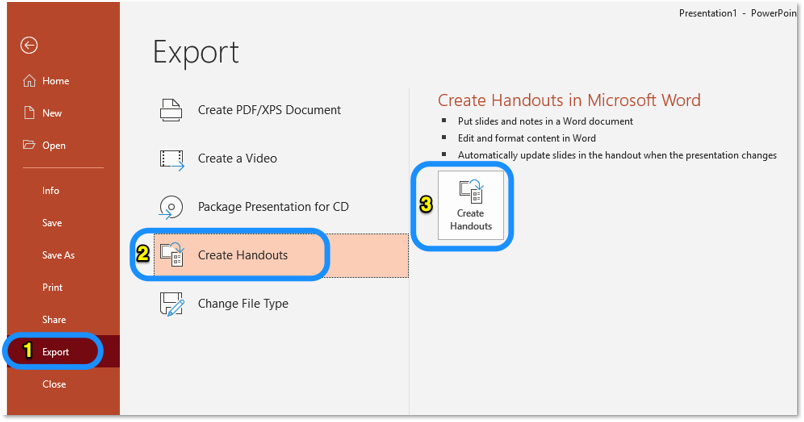
2. V dalším okně, které se zobrazí, vyberte možnost „Poznámky vedle prezentací“ a poté klikněte na tlačítko OK.
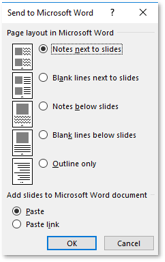
Sledujte s úžasem, jak se Word automaticky spustí a naformátuje vaše handouty!
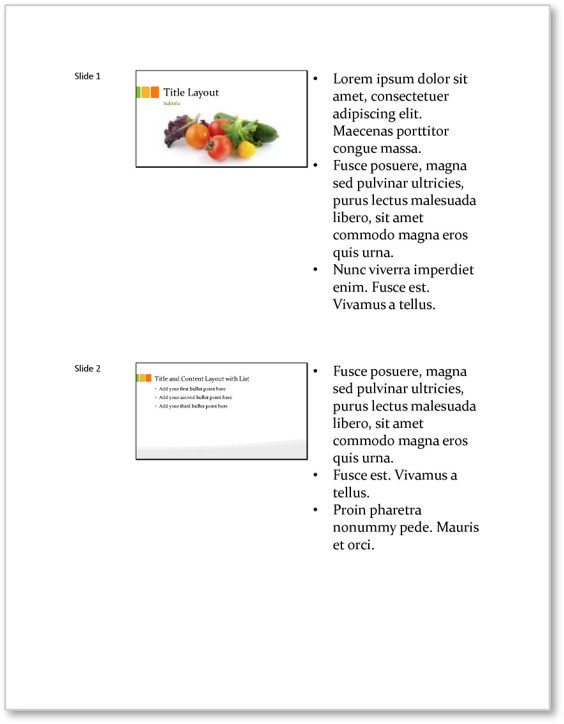
Nejlepší na vytváření handoutů tímto způsobem je, že se vytvoří samostatný dokument aplikace Word, který můžete libovolně upravovat! Nyní máte možnost přidat podrobné poznámky ke každému slidu. Můžete také odstranit slajdy, které fungují pro prezentaci, ale nefungují pro tisk, upravit text, přidat hypertextové odkazy nebo QR kódy, změnit písmo a barvy, přidat logo vaší organizace a kontaktní informace do záhlaví a zápatí atd.
Když budete s úpravami handoutu ve Wordu hotovi, přejděte na Soubor > Export > Vytvořit dokument PDF/XPS a publikujte jej jako soubor PDF. Gratulujeme! Právě jste vytvořili elektronický handout, ve kterém lze vyhledávat a který obsahuje aktivní odkazy.
Jak „rozdat“ handouty
- Před prezentací vytvořte handouty a shromážděte všechny referenční materiály, o kterých si myslíte, že by mohly být pro vaše posluchače užitečné. Uložte je do složky v cloudovém úložišti, jako je Dropbox nebo Disk Google.
- Zkopírujte adresu URL složky a poté ji pomocí služby, jako je Tiny.cc, převeďte na krátký odkaz. Přizpůsobte odkaz tak, aby jej lidé mohli snáze zadat na svých zařízeních.
- Také převeďte odkaz na QR kód pomocí služby, jako je QR Code Generator.
- Na poslední snímek prezentace umístěte své kontaktní informace, krátký odkaz na zdroje a QR kód. Vyzvěte posluchače, aby si tento slide vyfotili svými chytrými telefony a usnadnili si tak kontakt s vámi a stažení zdrojů. Fotoaparáty některých chytrých telefonů, například iPhonu, automaticky rozpoznají QR kód a okamžitě se budou snažit složku otevřít.
Výstupní informace
Tisknuté prezentační materiály jsou prakticky k ničemu, ale elektronické materiály, které obsahují mnohem více informací, živé odkazy a způsoby, jak vás kontaktovat, jsou úžasné!